工作中最令人抓狂的时刻,莫过于你花费大量时间整理的excel表格突然无法打开,屏幕上赫然显示“文件已损坏”。一旦excel文件出问题,轻则影响工作效率,重则导致关键数据永久丢失。那么,遇到损坏的excel文件该怎么办?今天分享几种经过验证的修复方法,实用又高效,建议提前收藏以备不时之需!

程序异常退出:电脑蓝屏、断电或强制关机,造成文件写入中断或未保存完成。
存储介质问题:U盘、移动硬盘出现坏道或连接中断,导致文件读写失败。
版本或格式冲突:使用低版本Excel打开高版本文件,或人为修改了文件扩展名。
人为误操作:误删重要内容、中途强制关闭程序、或错误地移动/重命名文件。
适用场景:文件轻微受损,仍可识别部分结构或内容。
操作流程:
启动Excel程序,点击左上角【文件】→【打开】→【浏览】。
定位到损坏的文件,选中后不要双击打开,点击【打开】按钮旁边的下拉箭头。
选择【打开并修复】→ 点击【修复】,等待系统自动尝试恢复。
若修复失败,可改用【提取数据】模式,尽可能导出表格中的数值和公式信息。

适用场景:启用了Excel自动保存或曾手动创建过备份。
操作步骤:
打开Excel,进入【文件】→【打开】→【最近】。
向下滚动,点击底部的【恢复未保存的工作簿】选项。
查找以“AutoRecover”命名的临时文件,这些是系统自动生成的备份版本。
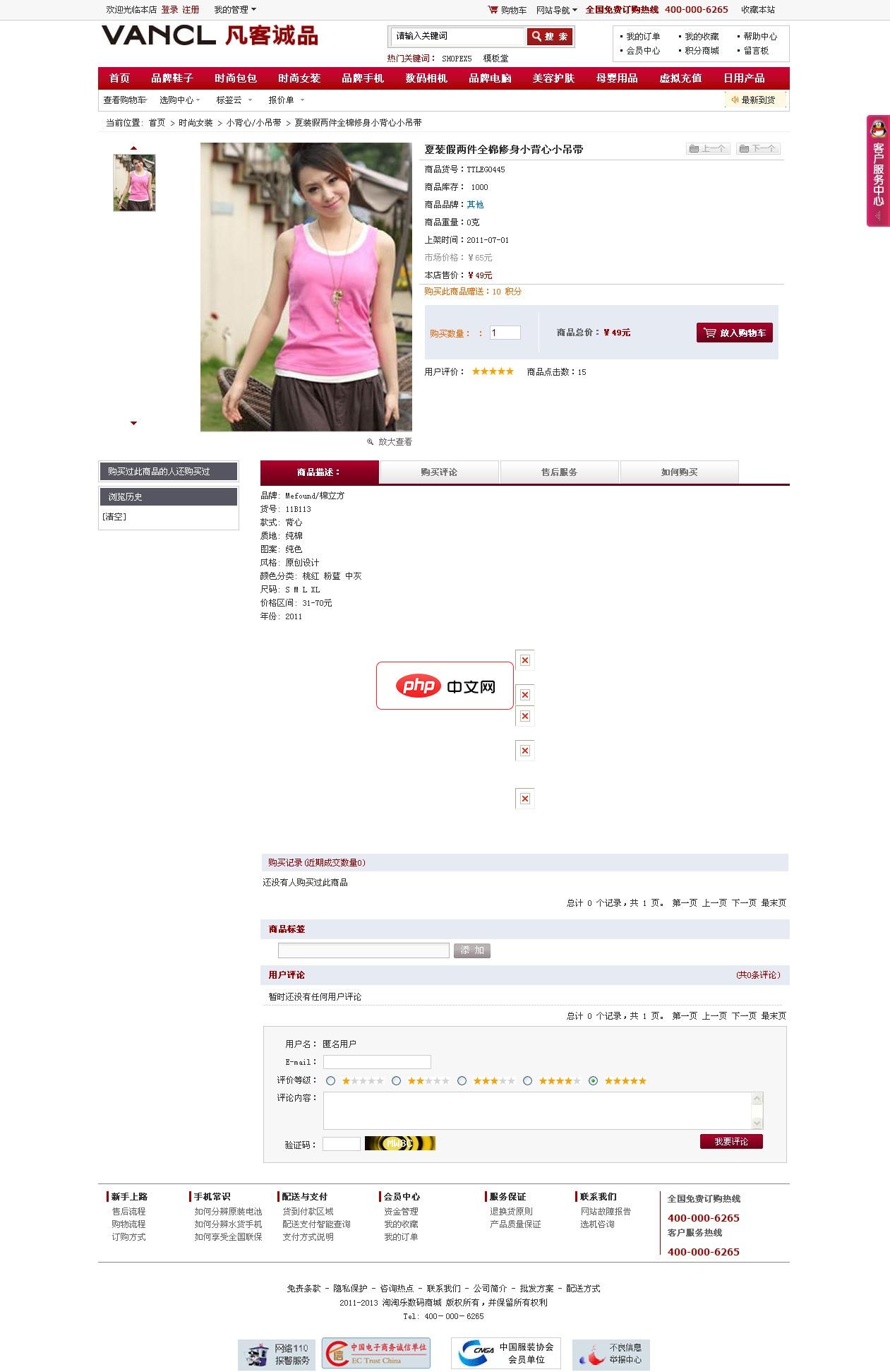
基于ECSHOP2.7.2制作,模板使用的是早期的凡客模板。整站大气,清爽。适合综合,鞋子,服饰类商城使用。具体安装方法在程序包中有说明,在使用之前请看下。 大体方法:1.上传程序至网站根目录,访问:域名/diguo (用户名:admin 密码:123456)2.设置好数据库信息,然后恢复数据,数据目录在www.shopex5.com下.3.修改data目录下的config数据库配置文件。4.登陆
 0
0

选择对应时间点的文件进行恢复,确认内容完整后另存为正式文档。
适用场景:文件严重损坏,常规方法无效。
当其他方式都无法解决问题时,推荐使用专业级数据恢复工具——“数据救星”。它支持从硬盘、U盘、SD卡、相机等多种设备中恢复丢失文件,尤其擅长处理损坏的Excel文档,具备批量修复能力,恢复成功率高。
使用指南:
在电脑上下载并安装“数据救星”软件,注意安装路径应避开待恢复的磁盘分区,防止数据覆盖。
运行软件后,选择原始文件所在的存储位置,点击【开始扫描】。
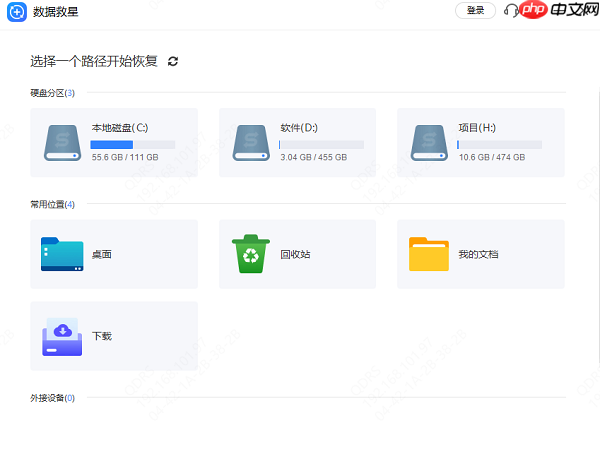
扫描结束后,在结果列表中勾选需要恢复的Excel文件,将其另存至安全路径(如其他磁盘)。
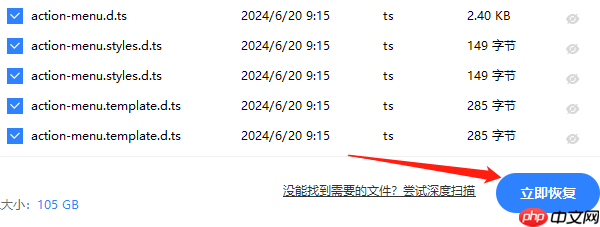
如果初步扫描未找到目标文件,可切换至“深度扫描”模式,进一步挖掘残留数据。
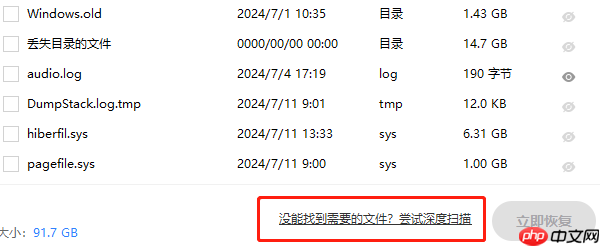
开启自动恢复功能:在Excel中设置【文件】→【选项】→【保存】,勾选“保存自动恢复信息时间间隔”,建议设为5分钟。
多重备份重要文件:将关键表格分别保存在本地硬盘、云存储(如OneDrive、百度网盘)和U盘中,防止单点故障。
不在U盘中直接编辑文件:先将文件复制到电脑桌面进行修改,保存后再拷贝回U盘。
养成随时保存的习惯:编辑过程中频繁按下Ctrl+S,关闭前务必确认文件已成功保存且能正常打开。
希望这篇文章能为你提供实用帮助。平时注重数据保护和备份,才能最大程度避免突发状况带来的损失。今后若遇到文件误删、磁盘格式化、数据丢失等问题,不妨第一时间尝试“数据救星”进行扫描与恢复。
以上就是excel文件损坏怎么修复 3大恢复方法的详细内容,更多请关注php中文网其它相关文章!

全网最新最细最实用WPS零基础入门到精通全套教程!带你真正掌握WPS办公! 内含Excel基础操作、函数设计、数据透视表等

Copyright 2014-2025 https://www.php.cn/ All Rights Reserved | php.cn | 湘ICP备2023035733号